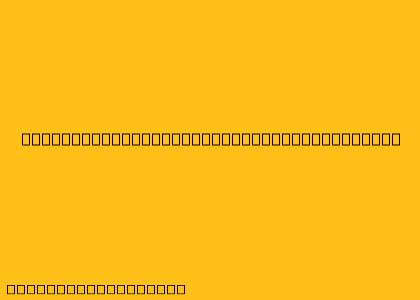Cara Menggunakan Aplikasi Offline Maps
Aplikasi peta offline adalah solusi yang sangat berguna bagi Anda yang sering bepergian dan ingin tetap terhubung dengan lokasi Anda tanpa harus menggunakan koneksi internet. Berikut adalah cara menggunakan aplikasi peta offline:
1. Pilih Aplikasi Offline Maps
Tersedia berbagai aplikasi offline maps yang dapat Anda gunakan. Beberapa aplikasi populer yang memiliki fitur offline meliputi:
- Google Maps: Meskipun Google Maps lebih dikenal sebagai aplikasi online, tetapi ia juga memiliki fitur offline. Anda dapat mengunduh peta area tertentu untuk digunakan saat offline.
- Maps.me: Aplikasi ini dirancang khusus untuk navigasi offline. Anda dapat mengunduh peta seluruh dunia dan menggunakannya tanpa koneksi internet.
- HERE WeGo: Aplikasi ini menawarkan navigasi offline yang komprehensif, termasuk peta jalan, transportasi umum, dan informasi lokasi.
- OsmAnd: Aplikasi yang berfokus pada peta open-source, OsmAnd menawarkan navigasi offline lengkap, termasuk rute bersepeda dan hiking.
2. Unduh Peta Offline
Setelah memilih aplikasi, langkah selanjutnya adalah mengunduh peta area yang ingin Anda gunakan saat offline. Berikut adalah cara mengunduh peta offline di beberapa aplikasi populer:
Google Maps:
- Buka aplikasi Google Maps.
- Cari lokasi yang ingin Anda unduh.
- Ketuk nama lokasi untuk melihat detailnya.
- Gulir ke bawah dan ketuk Unduh Peta Offline.
- Pilih area yang ingin Anda unduh.
- Ketuk Unduh.
Maps.me:
- Buka aplikasi Maps.me.
- Zoom ke area yang ingin Anda unduh.
- Ketuk tombol Unduh di bagian atas layar.
- Pilih area yang ingin Anda unduh.
- Ketuk Unduh.
HERE WeGo:
- Buka aplikasi HERE WeGo.
- Cari lokasi yang ingin Anda unduh.
- Ketuk ikon unduhan di bagian bawah layar.
- Pilih area yang ingin Anda unduh.
- Ketuk Unduh.
OsmAnd:
- Buka aplikasi OsmAnd.
- Ketuk menu di bagian kiri atas layar.
- Pilih Peta.
- Ketuk Unduh Peta.
- Pilih area yang ingin Anda unduh.
- Ketuk Unduh.
3. Gunakan Peta Offline
Setelah peta offline diunduh, Anda dapat menggunakannya seperti biasa, meskipun tidak memiliki koneksi internet.
- Navigasi: Anda dapat menggunakan peta offline untuk menavigasi ke lokasi tertentu, seperti tempat makan, hotel, atau tempat wisata.
- Pencarian Lokasi: Anda dapat mencari lokasi di dalam area yang telah Anda unduh.
- Informasi Lokasi: Anda dapat melihat informasi lokasi seperti nama jalan, titik referensi, dan informasi lainnya yang telah diunduh.
4. Perbarui Peta Offline
Peta offline perlu diperbarui secara berkala untuk memastikan akurasi dan ketersediaan informasi terbaru.
- Google Maps: Aplikasi akan secara otomatis mengunduh pembaruan peta saat tersedia koneksi internet.
- Maps.me: Anda dapat memeriksa pembaruan peta di menu pengaturan.
- HERE WeGo: Aplikasi akan secara otomatis mengunduh pembaruan peta saat tersedia koneksi internet.
- OsmAnd: Anda dapat memeriksa pembaruan peta di menu pengaturan.
Tips Tambahan:
- Pastikan Anda memiliki cukup ruang penyimpanan di perangkat Anda sebelum mengunduh peta offline.
- Unduh peta sebelum Anda melakukan perjalanan untuk memastikan bahwa Anda memiliki akses ke peta saat offline.
- Pertimbangkan untuk menggunakan aplikasi peta offline yang memiliki fitur tambahan, seperti navigasi suara, informasi lalu lintas, dan lainnya.
Dengan menggunakan aplikasi peta offline, Anda dapat tetap terhubung dengan lokasi Anda tanpa harus khawatir tentang koneksi internet yang terbatas. Selamat menjelajah!